Jagage nimi Excelis
On üsna tavaline, et meil on lahtrites täisnime väärtused, kuid sageli peame need jagama eesnimeks, perekonnanimeks ja teiseks nimeks . Kui andmed on excelis, saame nimed erinevatel veergudel jagada erinevatel viisidel. Meil on erinevaid viise; mõned neist on üsna keerulised. Selles artiklis näitame teile, kuidas nimesid Excelis jagada.
Kuidas Excelis nimesid eraldada?
Nimede Excelis jagamiseks on meil erinevad meetodid; näeme nüüd iga meetodit üksikasjalikult.
# 1 - teksti veergu meetod
Excelis on meil täielik nimenimekiri allpool.
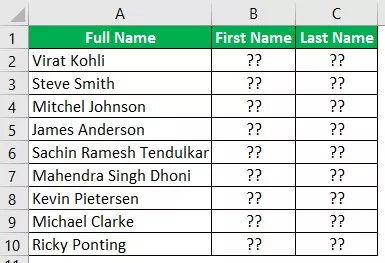
Ülaltoodud andmetes on meil kriketimängijate TÄISNIMI eri riikides. Peame välja võtma eesnime ja perekonnanime.
- Kõigepealt valige TÄISNIMI andmed.
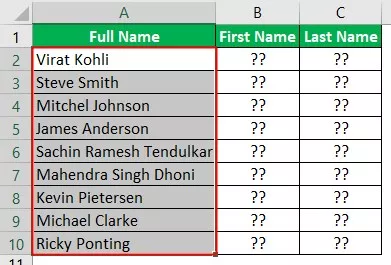
- Nüüd minge vahekaardile ANDMED ja klõpsake valikul „Tekst veergu Excelis” .

- See avab teksti „Veerg veerg“.

- Veenduge, et valitud oleks „Piiratud”.

Järgmisele sammule liikumiseks klõpsake nuppu „Järgmine“.
- Järgmises etapis peame valima tüübi „Piiraja“, st. TÄISNIMES, mis on eraldusmärk, mis eraldab ees- ja perekonnanime. Meie andmetes eraldab tähemärk „tühik” nimesid, seega valige eraldaja suvandiks „Tühik”.

Klõpsake nuppu Edasi ja see läheb 3. sammu.
- Järgmises etapis valige lahter, kuhu peame oma eesnime ja perekonnanime salvestama.

- Nüüd klõpsake nuppu "Lõpeta" ja meil on nimed eraldi veergudes.

Ridade 6 ja 7 puhul on meil kolm nime „Eesnimi, perekonnanimi ja keskmine nimi”, nii et kolmas nimi ekstrakteeritakse lisaveergu.
# 2 - valemimeetod
Samuti võime Excelis nimesid lahutada ka valemite põhjal. Kasutame LEFT, RIGHT, LEN ja FIND meetodeid.
- Kasutades Excelis funktsiooni VASAK, saame TÄISNIMI vasakust küljest eraldada märke. Esmalt avage B2-lahtrite funktsioon LEFT.
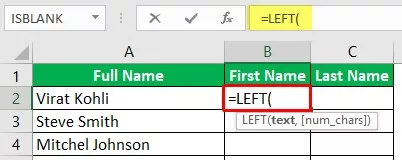
- Tekst pole midagi muud kui see, millisest tekstist peame väärtused välja võtma, seega valige lahter A2.

- Järgmisena peame mainima, mitu tähemärki peame valitud teksti vasakust küljest eraldama. Nii et nimes "Virat Kohli" peame eesnime väljavõtmiseks välja võtma 5 märki.

- Nii saab see eesnimeks Virat.
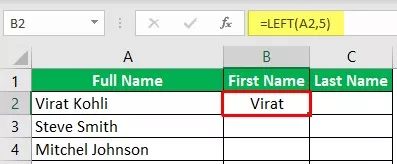
Ka järgmise nime jaoks on meil ainult 5 tähemärki, kuid järgmiste nimede puhul on meil erinevad tähemärgid, nii et siin tuleb vasakult küljelt väljavõtmiseks esitada numbrid käsitsi. Seega peame nimest esimese tühimärgi leidmiseks kasutama funktsiooni „Leia”.
- Ava funktsioon, et mõista, kuidas see töötab.

- Leidke tekst on esimene argument, seega peame leidma tühimärgid ja sisestama samad.

- Millises lahtris peame tühimärgi leidma, on teksti sees , seega valige A2 lahter.

- Viimane argument on Start Num , seega esimene tühik, mille peame leidma, nii et sisestage 1.

- Nii et lahtris A2 on esimese tühiku tähemärgi positsioon 6, nii et seda kasutades võime leida, kui palju märke tuleb vasakult küljelt välja tõmmata.
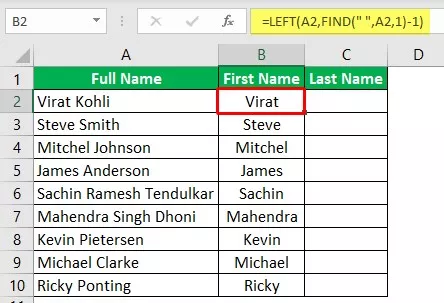
- Nüüd peame ekstraheerima perekonnanime, mis on paremalt poolt, nii et avage Excelis funktsioon PAREM.
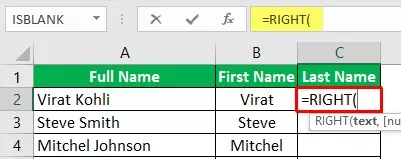
- Funktsiooni PAREM jaoks ei tea me, mitu tähemärki tuleb perekonnanimena eraldada, nii et selleks peame ka Excelis tugifunktsioonidena kasutama FIND & LEN.

Seekord oleme kasutanud LEN-i, kuna funktsioon LEN tagastab, kui palju märke on kogu tekstis, ja FIND leiab tühimärgi, seega peame märkide üldarvust ignoreerima tühiku positsiooni ja pärast tühikut peame välja võtta perekonnanimi.
Märkus: kui on olemas keskmine nimi, eraldab see keskmise ja perekonnanime ainult perekonnanimena.Asjad, mida meeles pidada
- Keskmise nime väljavõtmine on valemi abil keeruline.
- LEIA leiab kaasasoleva tähemärgi asukoha kaasasolevast tekstist.
- LEN tagastab lisatud tekstiväärtuses olevate märkide arvu.
Soovitatavad artiklid
See on olnud Exceli jagatud nime juhend. Siit saame teada, kuidas nimesid Excelis eraldada, kasutades kahte meetodit: 1) teksti veergu meetodit ja 2) valemimeetodit koos üksikasjalike näidete ja allalaaditavate Exceli mallidega. Exceli kohta saate lisateavet järgmistest artiklitest -
- Kuidas Excelis rakke jagada?
- Jagage lahter Excelis
- Jagatud funktsioon VBA-s
- Jagage string massiivi VBA abil









